|
|
Cuantas veces yendo a "Inicio > Buscar > Archivos o carpetas..." terminamos
abriendo por error el inútil "Inicio > Buscar > En Internet..." el cual abre
un Internet Explorer con una pagina que ya no existe y da error.
¿Y
quien usa el obsoleto "Inicio > Buscar > Personas..."?
A
continuación veremos como quitar estos ítems inútiles del menú inicio. |
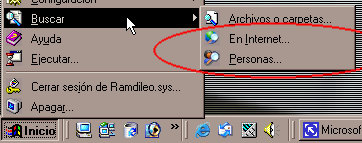 |
El ejemplo lo
veremos sobre un Windows ME (Millenium Edition), pero la explicación sirve para
cualquier Windows 9x. y probablemente también sirva para los nuevos Windows XP
Vista y demás.
Editando el registro
(registry)
Antes que nada aclaremos que el registro de Windows es donde se guarda
casi toda la información necesaria para hacerlo funcionar. Un error en
la edición de este puede causar que Windows no inicie y requiera ser
reinstalado. Por lo tanto mucho cuidado
al ejecutar los pasos siguientes.
|
 |
Accedemos a "Inicio > Ejecutar..." |
|
Escribimos "Regedit" y
hacemos clic en el botón "Aceptar". |
 |
|
Una
vez en el "Editor del Registro", iremos abriendo con "doble clic" las
carpetas que aquí toman el nombre de "Claves".
Asi
que abrimos la clave "HKEY_LOCAL_MACHINE",
luego "SOFTWARE". y así sucesivamente hasta llegar a la clave "Static" |
 |
La ruta
completa a abrir es,
"HKEY_LOCAL_MACHINE
> SOFTWARE > Microsoft > Windows > CurrentVersion > explorer > FindExtensions >
Static"
|
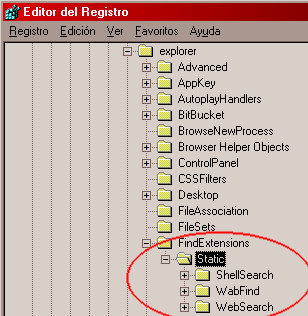 |
Una
vez encontrada la clave "Static" veremos que dentro tiene tres
subclaves
"ShellSearch",
"WabFind" y "WebSearch".
La
clave "WabFind" presenta el ítem "Personas..." del menú "Buscar"
La
clave "WebSearch" presenta el ítem "En Internet..." del menú "Buscar"
|
|
Hacemos "Clic" con el botón derecho del mouse en la clave "WabFind" y
elegimos "Eliminar" |
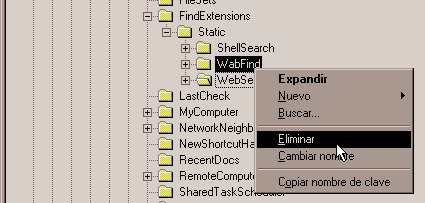 |
|
 |
Nos
pide confirmación para eliminar la clave. Respondemos "Si". |
Repetimos estos últimos dos pasos para eliminar La clave "WebSearch". y por
ultimo cerramos el "Editor del registro" y reiniciamos la PC.
|
Luego de reiniciar, el menú "Inicio > Buscar" debería presentar la
única opción útil que tiene. |
 |
|
